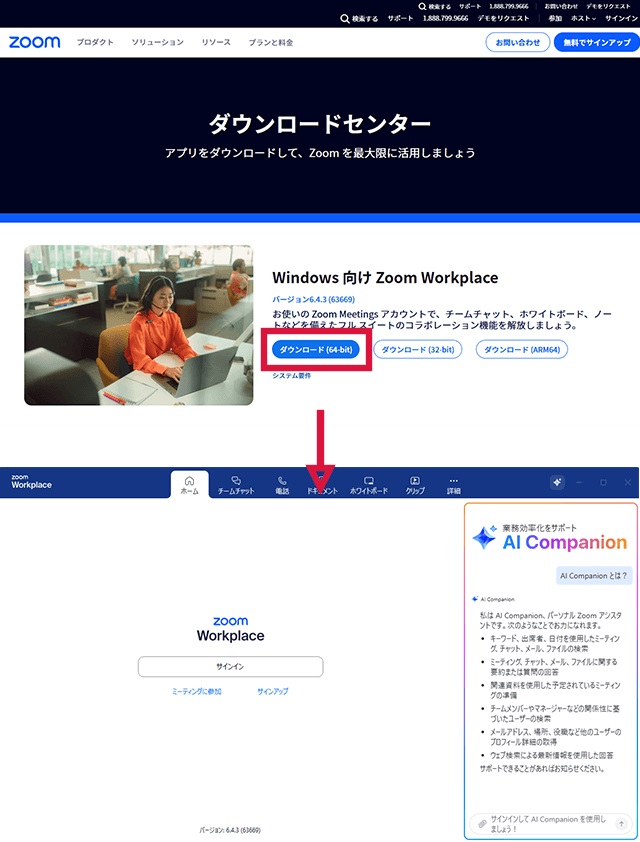ZOOMアプリケーションは必須ではありませんが、レッスンを安定させるためにも、ソフトのインストールを推奨いたします。
一度、ダウンロードすれば、URL1クリックで自動起動し、会議室まで到達しますので、とても楽です。
以下の手順でご利用ください。
講師からの会議室URLをクリックし、自動ダウンロードが始まらず、以下の[ミーティング開始]画面で止まってしまった場合、画面下の[今すぐダウンロード]を押下しますと、①の[ダウンロード開始]から始ります
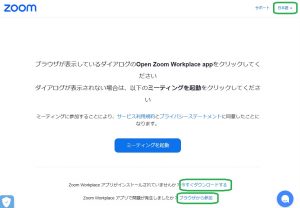
①ダウンロードサイト より、「ミーティング用 Zoom クライアント」をダウンロードします。
通常 [ダウンロード(64-bit)]を選択します。ダウンロードが始まり、ブラウザの左上や右下にダウンロードしたファイル[zoominstallerfull.exeなど)が表示されますので、ダブルクリック(ファイルを開く)を選択します。
②ダウンロードしたファイルを起動すると、インストールが始まります。
Zoom はシンプルなアプリのため、インストール自体に時間はかかりません。また、情報を入力する必要もありません。
※「このアプリがデバイスに変更を加えることを許可しますか?」と表示された場合は、許可(はい)を選択します。
※Microsoft Store以外からのアプリのインストール制限している場合、また、セキュリティーソフトは警告メッセージを表示するケースでは、これらを解除する必要があります。
③図(下)の画面が出たらインストール完了です。
[サインイン]や[サインアップ]をする必要はありません。表示された画面を閉じてください。
アプリのインストールが完了しますと、今後、レッスン会議室のURLをクリックすると、自動的にアプリが起動し、講師のレッスンルームの待機室までスムーズに進むことができます。
[氏名]を入力する項目が出た際は、大人の英会話倶楽部のニックネームを入力しましょう。
その氏名が講師に伝わります(漢字名ですと、多くの講師が理解困難で、ご予約いただいた生徒様かどうか判別できません。